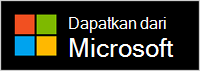Microsoft Presenter+ adalah remote Bersertifikat untuk Microsoft Teams yang dapat Anda gunakan untuk rapat dan panggilan di Teams untuk kantor atau sekolah. Gunakan untuk menyampaikan presentasi menarik dalam rapat Teams yang online, langsung, atau hibrid. Dan saat Anda tidak menyajikan presentasi, gunakan Microsoft Presenter+ untuk berpartisipasi dalam rapat Teams dengan sentuhan tombol—baik Anda sedang duduk di komputer atau menjauh darinya.
Catatan: Tidak semua fitur Microsoft Presenter+ tersedia di Microsoft Teams untuk rumah atau bisnis kecil.
Langkah pertama adalah memasangkan Microsoft Presenter+ melalui Bluetooth di PC Windows 10/11 atau Mac. Untuk mempelajari caranya, lihat Menyiapkan dan menggunakan Microsoft Presenter+.
Temukan cara menggunakan Microsoft Presenter+ Anda
Gunakan diagram ini untuk menemukan tombol yang bisa Anda gunakan di Microsoft Presenter+ selama rapat Microsoft Teams.
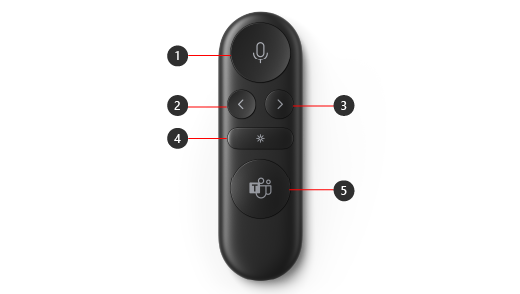
-
Bisu
-
Tombol Kembali untuk presentasi menggunakan PowerPoint Live*
-
Tombol Berikutnya untuk presentasi menggunakan PowerPoint Live*
-
Penunjuk laser
-
Microsoft Teams
Catatan: * Perangkat lunak dijual terpisah.
Sajikan di Microsoft Teams menggunakan PowerPoint Live
Untuk menggunakan Microsoft Presenter+ saat Anda menyajikan presentasi PowerPoint dalam rapat Microsoft Teams, gunakan PowerPoint Live di Teams. Berikut cara membuka presentasi PowerPoint Anda dan memulai.
-
Bergabung dalam rapat Microsoft Teams.
-
Pilih Bagikan, lalu pilih presentasi PowerPoint Anda di bawah PowerPoint Live.
Menggunakan Microsoft Presenter+ dalam rapat atau panggilan Teams
Setelah membuka Microsoft Teams di PC Windows 10/11, berikut cara menggunakan tombol di Microsoft Presenter+ selama rapat Microsoft Teams—saat Anda menyajikan atau berpartisipasi dalam rapat Teams.
|
Untuk |
Lakukan ini di remote Anda |
|---|---|
|
Bergabung dalam rapat |
Tekan tombol Microsoft Teams untuk membuka jendela Teams. Pilih Kalender > rapat > Bergabung. Pilih Bergabung sekarang di Teams untuk bergabung dalam rapat. Saat Anda mendapatkan pemberitahuan bahwa rapat telah dimulai, tombol Microsoft Teams akan memudar masuk dan keluar putih. Tekan tombol Teams sekali saat rapat dimulai, lalu tekan lagi untuk bergabung dalam rapat. |
|
Masuk ke slide sebelumnya atau berikutnya dalam presentasi saat menyajikan menggunakan PowerPoint Live |
Tekan tombol Kembali atau Berikutnya di remote Anda. |
|
Menggunakan penunjuk laser saat menyajikan dalam rapat Teams menggunakan PowerPoint Live |
Di Microsoft Presenter+ Anda, tekan dan tahan tombol Penunjuk Laser dan arahkan ke area di slide yang ingin Anda bicarakan. |
|
Mematikan suara Anda selama rapat atau panggilan Teams |
Tekan tombol Matikan Suara. Untuk menyalakan suara, tekan tombol Matikan suara lagi. |
|
Nyalakan suara Anda untuk sementara dan berbicaralah |
Jika Anda ingin mengatakan sesuatu saat Anda dimatikan, tekan dan tahan tombol Matikan Suara, ucapkan apa yang Anda inginkan, lalu lepaskan tombol Matikan Suara. Anda akan kembali untuk dimatikan suaranya saat anda melepaskan tombol Matikan Suara, dan tombol itu akan berubah menjadi merah pekat lagi. |
|
Angkat tangan Anda dan turunkan selama rapat |
Tekan dan tahan tombol Teams untuk mengangkat tangan Anda. Tekan dan tahan tombol Teams lagi untuk menurunkannya. |
|
Melakukan panggilan |
Tekan tombol Microsoft Teams di jarak jauh Anda, pilih Panggilan di Teams, tekan nomor untuk orang yang ingin Anda hubungi, lalu pilih Panggil. Jika Anda memiliki panggilan tak terjawab atau pesan suara baru, Anda akan masuk ke layar Panggilan di Teams. |
Dapatkan aplikasi Pusat Aksesori Microsoft
Aplikasi Pusat Aksesori Microsoft memungkinkan Anda mengkustomisasi tombol, penunjuk laser, pengaturan, dan lainnya di Microsoft Presenter+ Anda untuk membantu Anda memanfaatkannya sepenuhnya. Untuk mempelajari selengkapnya, lihat Menyiapkan dan menggunakan Microsoft Presenter+.
Unduh aplikasi Pusat Aksesori Microsoft dari Microsoft Store dan instal di PC Windows 10/11 Anda.
Catatan: Pusat Aksesori Microsoft tidak tersedia untuk macOS.